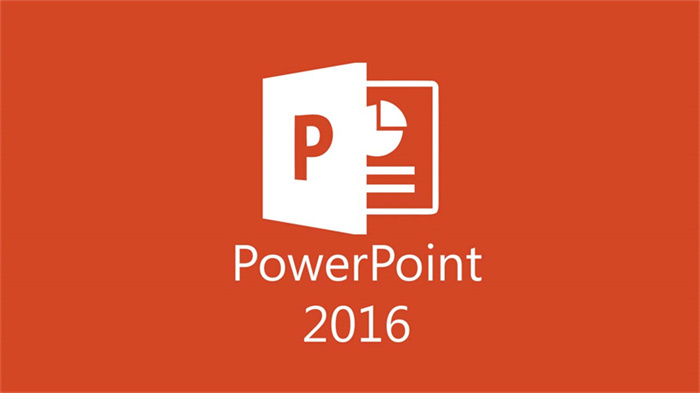
小提示(注意事项)
在PPT中加入视频,可以按照以下步骤进行: 打开PPT文档:首先,打开你想要插入视频的PPT演示文稿,并定位到要插入视频的幻灯片页面。 点击“插入”选项卡:在PPT的菜单栏中,找到并点击“插入”选项卡。 选择视频插入方式: 直接插入视频:在“插入”选项卡下,点击“视频”按钮,然后选择“此设备”或“联机视频”。如果选择“此设备”,则从文件浏览器中选择你的视频文件并插入;如果选择“联机视频”,则按照软件指引搜索并插入网络上的视频。 链接到视频:某些版本的PPT还支持通过链接方式插入视频,这样视频文件不会直接嵌入到PPT中,但可以在点击时打开并播放。具体做法是点击“视频”下的“链接到视频”,然后选择视频文件路径。 调整视频设置:插入视频后,可以根据需要调整视频播放器的大小和位置,以及设置视频播放选项,如自动播放、循环播放等。 预览效果:最后,别忘了预览幻灯片以确保视频能够按预期播放。 通过以上步骤,你就可以在PPT中成功加入视频了。需要注意的是,不同版本的PPT软件在界面布局和具体操作上可能会有所不同,但基本流程是相似的。如果在使用过程中遇到问题,可以查阅相关软件的帮助文档或在线教程。
本文标签
关于本文
本页面已经被访问过8次,最后一次编辑时间为2024-07-26 09:31 。其内容由编辑昵称进行整合,其来源于人工智能,福奈特,wikihow等知识网站。







